macbook无线上网慢怎么办?
发布时间:2015-11-26 来源:查字典编辑
摘要:小编经常看到有Mac用户抱怨自己的苹果电脑上网速度很慢,在现在4G网络、光纤各种普及的时代,上网很慢确实是一件让人无法接受的事情,排除所在网...
小编经常看到有Mac用户抱怨自己的苹果电脑上网速度很慢,在现在4G网络、光纤各种普及的时代,上网很慢确实是一件让人无法接受的事情,排除所在网络带宽限制的原因,对于使用 Mac 电脑的用户,如果遇到上网慢的话,可以参考下这里的方法。
 1、这里介绍的方法,是通过修改 Mac 系统中的 DNS 地址来实现的。DNS 是一个什么东西呢?说得通俗点,它就好比是一个引路人,它的好坏可以影响到网速的快慢。
1、这里介绍的方法,是通过修改 Mac 系统中的 DNS 地址来实现的。DNS 是一个什么东西呢?说得通俗点,它就好比是一个引路人,它的好坏可以影响到网速的快慢。
 2、首先请打开 Mac 系统中的偏好设置,可以通过点击屏幕左上角的苹果图标,然后再点击【系统偏好设置】一栏,如图所示
2、首先请打开 Mac 系统中的偏好设置,可以通过点击屏幕左上角的苹果图标,然后再点击【系统偏好设置】一栏,如图所示
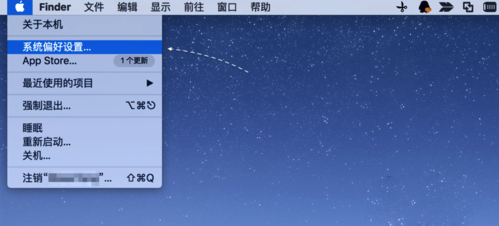 3、在系统偏好设置里,请找到并点击打开【网络】管理功能,如图所示
3、在系统偏好设置里,请找到并点击打开【网络】管理功能,如图所示
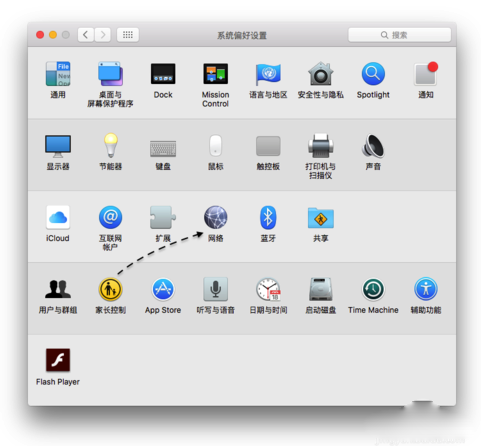 4、接下来在网络管理窗口中,请先选择左侧的 Wi-Fi 无线网络一栏,然后再点击【高级】按钮。
4、接下来在网络管理窗口中,请先选择左侧的 Wi-Fi 无线网络一栏,然后再点击【高级】按钮。
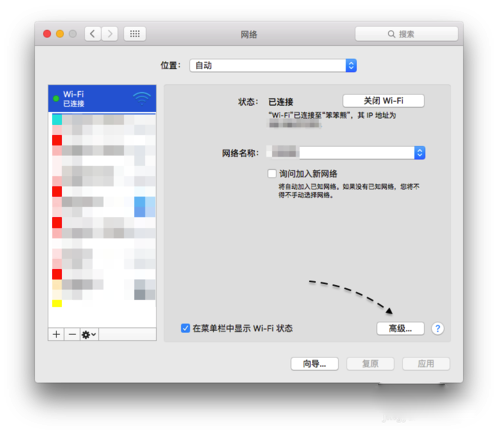 5、随后在 Wi-Fi 无线网络设置窗口里,请点击顶部的 DNS 栏目,如图所示
5、随后在 Wi-Fi 无线网络设置窗口里,请点击顶部的 DNS 栏目,如图所示
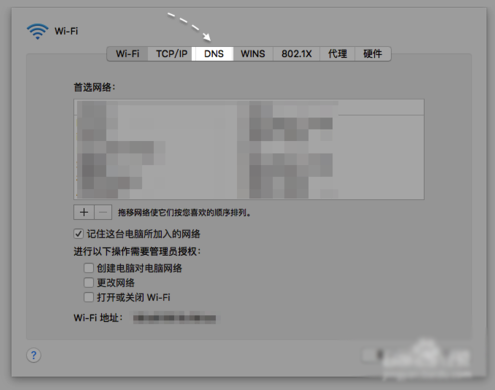 6、接下来在 DNS 栏目的服务器下,请用鼠标双击当前自动获取的 DNS 一栏,进入编辑模式。
6、接下来在 DNS 栏目的服务器下,请用鼠标双击当前自动获取的 DNS 一栏,进入编辑模式。
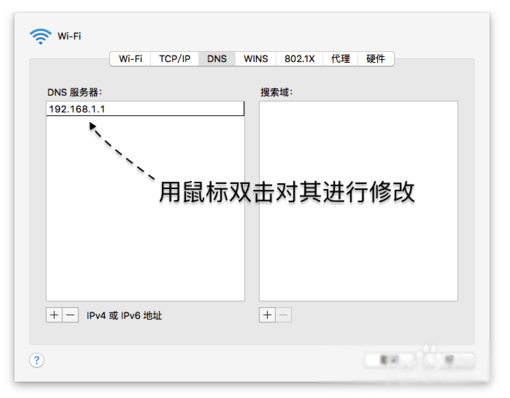 7、随后这里建议键入 114.114.114.114 这个 DNS 地址,好了以后请点击【好】按钮继续。
7、随后这里建议键入 114.114.114.114 这个 DNS 地址,好了以后请点击【好】按钮继续。
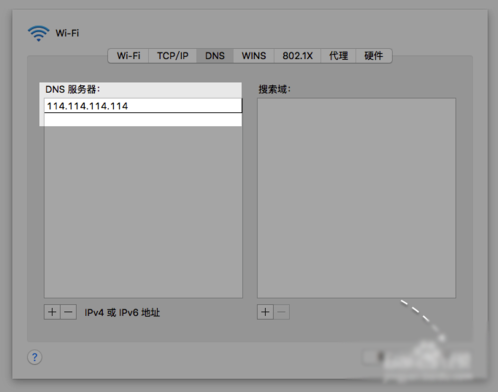 8、返回到网络管理窗口,再点击【应用】按钮,对之前的修改进行保存。
8、返回到网络管理窗口,再点击【应用】按钮,对之前的修改进行保存。
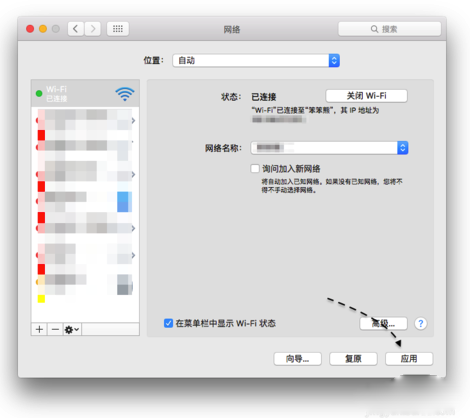 9、通过这样设置以后,以后在 Mac 电脑上上网,也或是在 App Store 中下载更新时,都会发现网速要比原来的要快。
9、通过这样设置以后,以后在 Mac 电脑上上网,也或是在 App Store 中下载更新时,都会发现网速要比原来的要快。


